深層学習
概要
深層学習は多層のニューラルネットワークに対する学習手法です. 画像の分類などで高い精度を誇るため, 近年研究や応用が盛んです.
本ソフトウェアでは以下を行うことができます.
- ニューラルネットワークの構築 (フィッティング). ここで構築したニューラ ルネットワークをモデルと呼びます.
- モデルを用いた推測.
本ソフトウェアにおいて, モデルの構築は既に存在するモデルを読み込むほか, ニュー ラルネットワークの層数や各層の設定を行うことで新規に行うことが可能です.
操作手順
開始画面またはサイドメニューからDeep Learningをクリックします. クリックすると
以下の画面が表示されます.
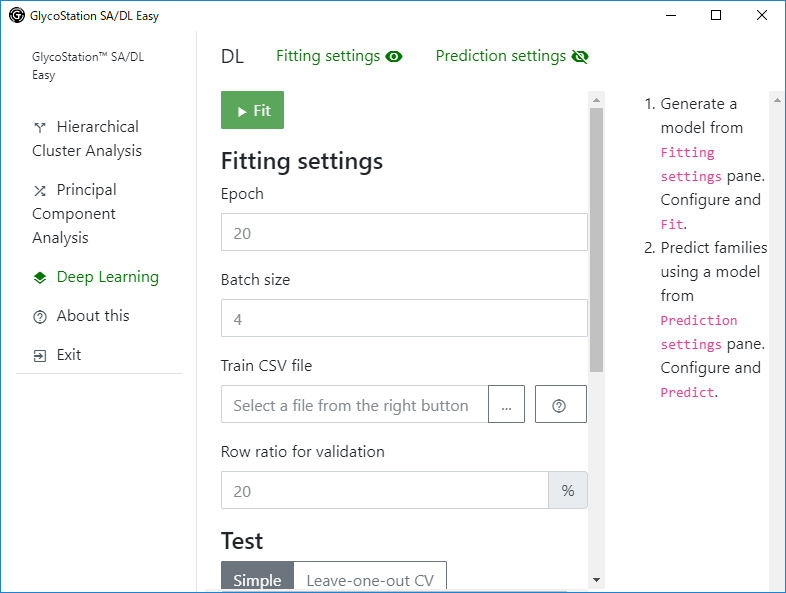
上部ナビ上のFitting settingsよりフィッティング設定ペインの開閉を行うことがで
きます.またPrrediction settingsより推測設定ペインの開閉を行うことができます.
目のアイコンが開いているとき, クリックすると設定ペインを閉じることができます.
逆に目のアイコンが閉じている時, クリックすると設定ペインを開くことができます.
フィッティング
フィッティング設定ペインからは以下の項目を設定することができます.
| 設定 | 概要 | 必須 |
|---|---|---|
Epoch |
エポック数を指定します. | o |
Batch size |
バッチサイズを指定します. | o |
Train CSV file |
入力CSVファイルパスを指定します. | o |
Row ratio for validation |
入力ファイルのうち, 検証データに使用されるサンプル数の割合を指定します。 | o |
Test |
テスト方法を指定します (後述). | o |
Test CSV file |
テストCSVファイルパスを指定します. | Simpleが指定された時, 必須 |
NN settings |
ニューラルネットワークの設定を行います. | o |
Layers |
各層のユニット数と活性化関数を指定します (後述). | NN specが指定された時, 必須 |
h5 file |
モデルが格納されたh5ファイルを指定します. | h5 fileが指定された時, 必須 |
TestはSimpleまたはLeave-one-out CVを選択することが可能です.
Simpleは
Train CSV fileに指定されたサンプルのうち,Row ratio for validationに指定さ れた割合を検証データ, それ以外を訓練データ,Test CSV fileに指定されたデータをテストデータとし,
モデルを構築します.
Leave-one-out CVは一個抜き交差検証を行います. n個のサンプルの内, 1個をテスト
データ, それ以外を訓練及び検証データとしてニューラルネットワークを構築します..
テストデータの選択をn個のサンプル全てに対し行います. すなわちn個のニューラルネ
ットワークが構築されます. モデルの出力はn個のニューラルネットワークの出力の平
均とします.
Layersは各層のユニット数及び活性化関数を指定します. 1番目の層が入力層であり,
入力次元は特徴列数が内部で指定されます. 最終層が出力層であり, ユニット数は内部
で分類数に変更されます.
設定後, Fitボタンをクリックします.
Fitボタンをクリックすると, フィッティングが開始されます.
実行が終了すると, プロットや概要などが表示されます.
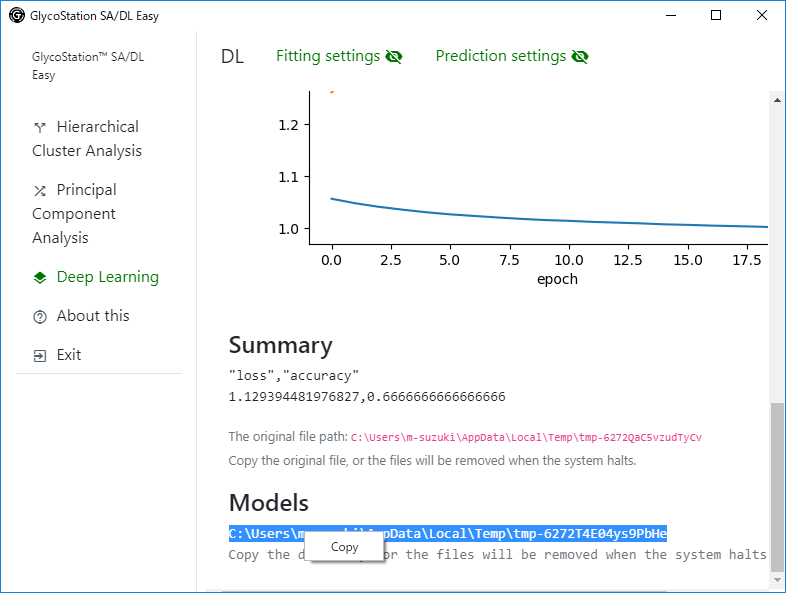
生成されたモデルはModels以下に記載されているディレクトリパスに出力されます.
このパスは自動で推測ペインのh5 directoryに追加されます.
概要はテキストを範囲選択後, 右クリックメニューからテキストをコピーすることが可 能です.
プロットは右クリックメニューから保存が可能です. Save Imageメニューをクリック
するとダウンロードフォルダに画像が保存されます. Save Image As...メニューをク
リックすると保存先を指定することができます.ただし, 保存時に.pngと拡張子をつけ
ていただく必要がございます.
これらの結果表示には元ファイルのパスが表示されます.こちらのファイルを別ディレク トリへコピーすることでも, 結果を保存することができます. 元ファイルは一時デ ィレクトリに保存されています. 一時フォルダはシステム終了時に削除されます (ソ フトウェア終了時には削除されません).
推測
推測ペインからは以下の項目を設定することができます.
| 設定 | 概要 | 必須 |
|---|---|---|
h5 directory |
モデルが格納されたディレクトリパスを指定します. | o |
Input CSV file |
入力CSVファイルパスを指定します. | o |
Batch size |
バッチサイズを指定します. | o |
設定後, Predictボタンをクリックします.
Predictボタンをクリックすると, 推測が開始されます.
実行が終了すると, 推測結果の内先頭5行が概要として表示されます.
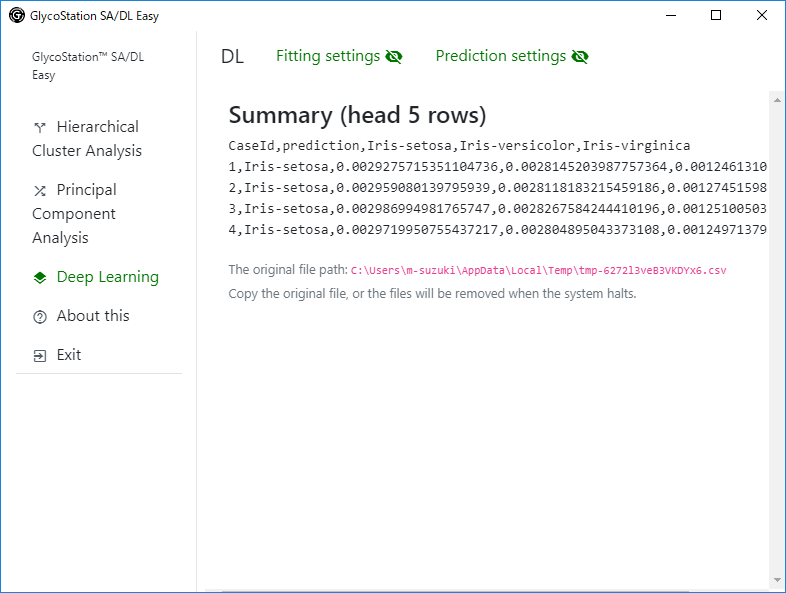
概要はテキストを範囲選択後, 右クリックメニューからテキストをコピーすることが可 能です.
概要には元ファイルのパスが表示されます.こちらのファイルを別ディレクトリへコピー することでも, 結果を保存することができます. 元ファイルは一時ディレクトリに 保存されています. 一時フォルダはシステム終了時に削除されます (ソフトウェア終 了時には削除されません).